前言
QNAP NAS兼容于数据管理软件Commvault,为企业级跨平台备份应用打造高效益的数据备份解决方案,您可以将Commvault数据管理软件安装于QNAP虚拟机工作站上的Windows虚拟机,并享受以下好处:
利用QTS操作系统快速部署与集中存储,以节省服务器资源,并享受SSD RAID磁盘阵列所带来的高运作性能。
使用增量备份、数据管理、重复数据删除与快速还原等业界更高级全方位备份功能。
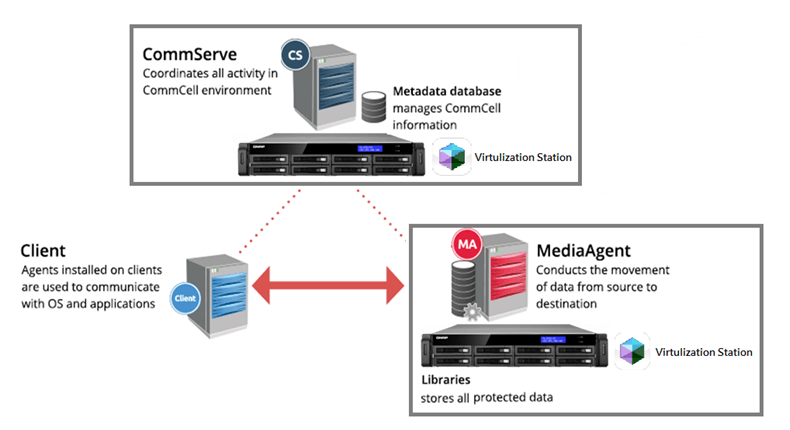
在此教学中将对如何部属Commvault于QNAP NAS及连接多台NAS作为MediaAgent来进行数据备份的基本操作介绍。更详细的Commvault软件操作指引请参考Commvault官方网站。
所使用的系统及架构:
CommServe:于NAS 1的VM上安装Windows Server 2012
MediaAgent:于NAS 2的VM上安装Windows Server 2012
客户端PC:PC上并安装Windows 10及File System Agent
注:您也可以只使用一台NAS或服务器同时兼为CommServe和MediaAgent。
前置准备
安装CommServe
1.在以QNAP虚拟机工作站安装完成Windows Server后,使用管理员权限登录您欲作为CommServe的服务器,在此例子中使用的服务器为Windows Server 2012。
2.执行Commvault的安装档[SetupAll.exe]。
3.阅读最终用户许可协议,然后选择[I accept the terms in the license agreement.],然后点击[Next]。
4.依照您的需求选择安装方式,此处将使用标准安装。
5.选择[Create a New CommCell],然后点击[Next]。
在此范例中,我们将CommServe和MediaAgent分别装在两台服务器上,所以不用勾选[MediaAgent],若您欲使此CommServe兼为MediaAgent,则勾选[MediaAgent],然后点击[Next]。
注:Windows File System iDataAgent会自动被安装,而若您有其他高级数据库或虚拟化的数据管理与备份需求,请同样选择以安装相对应的组件包。
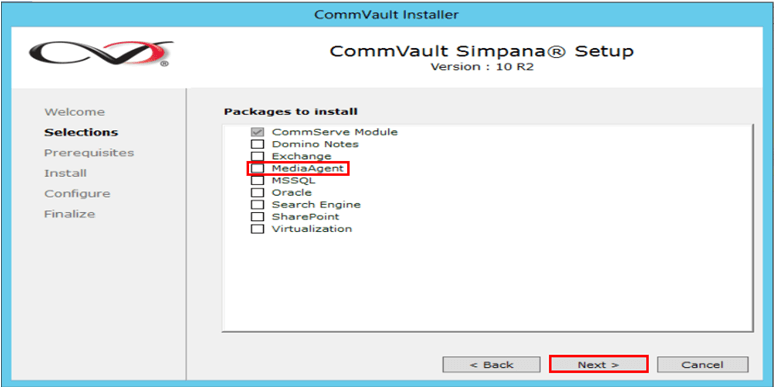
6.确认安装主程序的位置后,点击[Next]。
7.点击[Install]。
8.若您不想关闭防火墙,则点击[Next],若您想关闭防火墙则点击[Yes, disable Windows Firewall for all profiles]后选[Next]。
9.确认当您于CommServer启用高级功能如使用数据重复删除时,其运算比对数据将会存放的位置,然后点击[Next]。
注:强烈建议您再次确认此虚拟机是创建于具SSD RAID配置所创建的存储区上,以确保Commvault软件的运作性能。
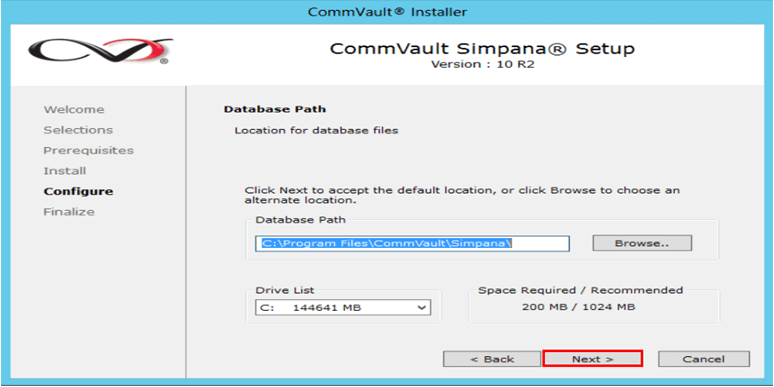
10.选择[Create a New Database],然后点击[Next]。
11.设置CommCell Console的用户名称及密码后,点击[Next]。
12.确认是否要让安装程序设置软件高速缓存文件,点击[Next]。
13.点击[Yes]完








 最低0.47元/天 解锁文章
最低0.47元/天 解锁文章














 208
208











 被折叠的 条评论
为什么被折叠?
被折叠的 条评论
为什么被折叠?








